批量把solidworks工程图、pdf等名称变更为图号
SolidWorks模型文件和工程图文件名修改并保持关联性
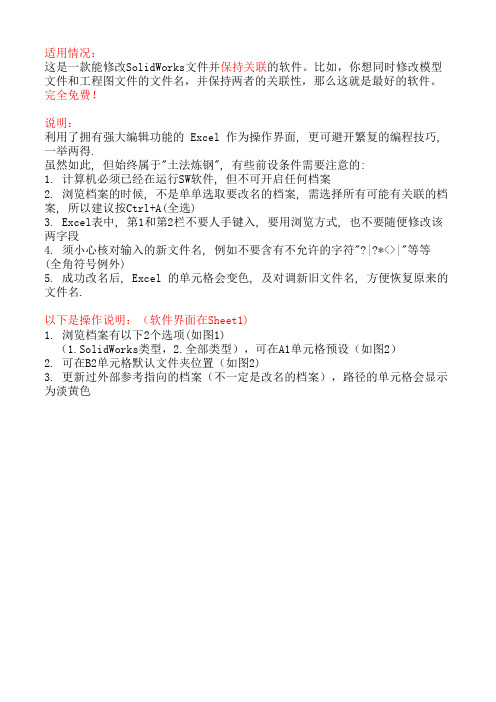
适用情况:
这是一款能修改SolidWorks文件并保持关联的软件。
比如,你想同时修改模型文件和工程图文件的文件名,并保持两者的关联性,那么这就是最好的软件。
完全免费!
说明:
利用了拥有强大编辑功能的 Excel 作为操作界面, 更可避开繁复的编程技巧,一举两得.
虽然如此, 但始终属于"土法炼钢", 有些前设条件需要注意的:
1. 计算机必须已经在运行SW软件, 但不可开启任何档案
2. 浏览档案的时候, 不是单单选取要改名的档案, 需选择所有可能有关联的档案, 所以建议按Ctrl+A(全选)
3. Excel表中, 第1和第2栏不要人手键入, 要用浏览方式, 也不要随便修改该两字段
4. 须小心核对输入的新文件名, 例如不要含有不允许的字符"?|?*<>|"等等(全角符号例外)
5. 成功改名后, Excel 的单元格会变色, 及对调新旧文件名, 方便恢复原来的文件名.
以下是操作说明:(软件界面在Sheet1)
1. 浏览档案有以下2个选项(如图1)
(1.SolidWorks类型,2.全部类型),可在A1单元格预设(如图2)
2. 可在B2单元格默认文件夹位置(如图2)
3. 更新过外部参考指向的档案(不一定是改名的档案),路径的单元格会显示为淡黄色。
SolidWorks宏-批量转换pdf和dwg.ppt

For i = 0 To FNum - 1 PathStr0 = PathStr & "\" & FName(i) Set Part = swApp.OpenDoc6(PathStr0, 3, 0, "", longstatus, longwarnings) L = Len(PathStr0) PathStr1 = Left(PathStr0, L - 7) & ".DWG" PathStr2 = Left(PathStr0, L - 7) & ".PDF" longstatus = Part.SaveAs3(PathStr1, 0, 0) longstatus = Part.SaveAs3(PathStr2, 0, 0)
Dim swApp As Object Dim Part As Object Dim boolstatus As Boolean Dim longstatus As Long, longwarnings As Long Dim PathStr As String Dim FName(500) As String, FNum As Long
Sub main() Dim i As Long Dim PathStr0 As String, PathStr1 As String Dim PathStr2 As String, PathStr3 As String, PathStr4 As String, PahtStr5 As String Dim L As Long, L1 As Long PathStr = InputBox("请输入需要转的工程图所在文件夹的完整路径") Call Showfilelist(PathStr) Set swApp = Application.SldWorks
SolidWorks3DPDF批量转换工具,太爽了!

SolidWorks3DPDF批量转换工具,太爽了!
SolidWorks PDF批量转换工具
1
本工具可以将SolidWorks的零件图、装配体、工程图转换为PDF 文件类型,其中零件图和装配体为3D PDF文件格式,可以实现在PDF 文件中对3D模型的动态观测、测量等功能。
视频演示
功能介绍
1
执行英科宇PDF批量转换命令
2
添加需要转换的文件
3
选择保存路径
4
转换完成
5
打开PDF
说明:需要用Adobe PDF软件打开
6
打开效果
3D PDF批量转换工具,免费领取
已申领设计工具软件的朋友们,安装包已发到您的邮箱,请查收。
软件下载、安装、使用等问题请加微信:133****6445,发送图片、小视频、语音告知我们。
英科宇三维CAD大众版,仅需99元。
SolidWorks批量更名方法

•隶属编码就是一种非常常用得编码方式,在企业中,基于SolidWorks得设计,有时可以直接得复制一整套得原型产品,变更总号后,通过修改即可完成新产品得设计,比如在模具设计中或者工装设计中;企业通过标准化与设计模板得建立,常规设计时,只需要复制一套模板,然后更名、修改属性与尺寸后,即可完成设计;由于需要修改得零件比较多,而且零件与零件、零件与工程图、零件与装配体、子装配体与总装配体之间有关联关系,所以不能直接修改,如果通过SolidWorks Explorer修改(重命名时可以将相关零部件得关联关系更改),又比较慢,浪费了很多时间;下面笔者介绍一种简单得方法批量修改文件名称得方法。
1:如果没有工程图时,通过另存为功能即可实现批量更名;如下图所示,假设以UKH、02为原型进行UKH、10得设计,需要将所有得UKH、02更改为UKH、10,由于SolidWorks零部件关联关系,不能直接修改零件名称,一个个得使用Soli dWorks Explorer又很麻烦;在此可以通过另存为命令实现批量更名;1、1打开UKK、02总装配体1、2 点文件-》另存为1、3在弹出得对话框中点参考:1、4 在弹出得对话框中点《更多选项》(会变为隐藏选项);然后点查找替换;1、5输入查找得内容,UKH、02,输入替换内容UKH、10点全部替换;替换完毕,点关闭。
1、6制定存储路径,并点击保存所有:2:如果有工程图时,通过打包功能即可实现批量更名;此种方法比第一种方法要好很多,但就是需要单独处理标准件,因为打包就是将整个装配体所有得零部件全部整合在一起,自然也就包括了标准件,而一般设计时,标准件就是不需要复制得,只要引用即可;2、1 打开装配体,然后点击文件" 打包"2、2 在弹出得对话框中,选择包括工程图、指定路径、选择/替换2、3 在弹出得对话框中,对象中输入需要修改部分,点击一次替换文本中输入需要替换成得内容,点击替换所有,并关闭;点保存,即可完成;2、4 如果在打包时,标准件不需要复制,只要单独将其取消选择即可,如下图所示,只要将前面不需要得框取消,即可不复制此零件;通过这2种方法,可以实现快速得模型批量得改名,能够减少大量得重复性工作,节省设计时间,提高工作效率,使工程师更专注于设计。
Sw工程图转换为CAD图纸 高级篇

三、高级篇一键搞定两篇我们已讨论了转换问题,本篇涉及到具体的转换并不多,而是介绍Solidworks 的另一个有用的工具——宏。
其实,其他Solidworks 的操作也可以如此简化的。
你是否觉得,每次转换的时候很繁,需东点西选,经常容易搞错另存为的格式,讨厌的映射文件每次出现,等待你更改?下面我们摆平它!1?? 在Solidworks 中操作:文件/ 另存为,选择保存类型为DWG 或DXF ,点击选项,出现“输出选项”对话框,选择“每次保存时不显示映射”,重新输出一遍。
使映射设置对话框在输出的时候不再显示。
2?? 在Solidworks 中操作:工具/ 宏操作/ 录制3?? 把输出DWG 文件的操作再来一遍。
然后操作:工具/ 宏操作/ 停止,会出现宏的“另存为”对话框。
4?? 取名保存宏。
5?? 操作:工具/ 宏操作/ 编辑,选择我们刚才保存的宏。
VBA 打开了宏。
可以看见我们刚才执行的操作是把打开的工程图保存成一个文件。
如果打开其他Solidworks 工程图bbb ,执行这个宏,结果会把这个图转换成DW G 文件,但文件名仍然是,这当然不行,我们来改进一下。
6?? 把全部代码删除,输入以下代码:(直接从网页拷贝、粘贴吧,保证不会错)Dim swApp As ObjectDim Part As ObjectDim Filename As StringDim No As IntegerDim Title As StringSub main()Set swApp =Set Part =Filename = ()No = Len(Filename)Filename = Left(Filename, No - 7)Filename & ".DWG", 0, True, FalseTitle =Set Part = NothingTitlex = MsgBox(" 已保存为DWG 文件", 0)End Sub7?? 解释一下代码的功能,熟悉VB 的朋友可以跳过此部的分析,直接看下一段。
批量替换SolidWorks图纸模板的研究

打开批量替换模板功能
批量替换模板功能在凯元工具插件菜单的第一项,单击打开功能
主窗口,如下图所示:
选择输入图纸和图框文件
量非常大,要耗时数月甚至数年。
本文介绍了一种批量替换图纸图框的方法,只需利用一款名叫凯 元工具(英文名KYTool)的SolidWorks插件,就可以毫不费力的自动
将海量旧工程图查找合适的新模板并替换为新格式。
下面详细介绍一下操作步骤:
安装工具软件
1.首先安装三维软件SolidWorks(相信大部分已经安装)
将老模板上的注解信息拷贝到新模板
复制旧模板层的注解信息:如果有一些注解信息是在旧的模板层,替换完成 后这些注解信息会丢失,这个功能可以将旧的模板层信息复制到 替换后图纸的图 纸层,避免有些信息丢失。(比如技术要求,如果是写在图纸层,替换后可以保 留,但是有些企业为了防止修改,将技术要求写到了模板层,这个功能非常有用)
将需要替换的SolidWorks工程图文件(或目录)拖入到上方的列
表框中;将最新的SolidWorks图框文件(.slddrt)拖到模板列表中:
相关设置
1.匹配新旧模板尺寸:新旧图框尺寸匹配时才替换,比如原先是A3的图
纸,程序会自动从下方的新模板列表中找到A3的模板用来替换,如
果找不到A3的模板,就会跳过这个工程图文件,并在处理完成后有 提醒。 如果没有选中匹配新旧模板尺寸,程序会优先查找尺寸相近的模板, 尺寸相差很大的情况下程序会自动调整视图比例到合适的大小。 2.匹配新旧模板名称:新旧图框文件名称匹配时才替换,比如图纸原先 用的模板名称叫《A3齿轮模板》,程序会自动在下方的新模板列表 中找名字叫《A3齿轮模板》的模板,找到后才替换,若模板列表中 没有相同名称的模板,会跳过这个工程图文。
快速批量处理标题栏、明细表、序号、图纸。

快速批量处理标题栏、明细表、序号、图纸。
企业在实施PLM、PDM过程中,经常需要对以前长期积累的大量图纸进行修改,例如修改标题栏、明细表的内容,添加、删除序号和明细表,修改图纸名称等,这些工作枯燥、繁琐、易出错,工作量巨大。
本功能可以轻松解决这些问题,助力企业轻松实施PLM、PDM。
一、批量修改明细表1、首先在EXCEL中将明细表的新、旧数据对应列出。
2、选择图纸所在的文件夹。
3、软件自动根据定义的规则,找到图纸和明细表,将明细表数据更新。
在Excel中输入明细表的新数据数据修改后,明细表自动更新二、批量修改标题栏1、首先在EXCEL中将标题栏的新、旧数据对应列出。
2、选择图纸所在的文件夹。
3、软件自动根据定义的规则,找到图纸的标题栏,将标题栏数据更新。
修改前在Excel中输入标题栏的新数据数据修改后,标题栏更新三、批量添加序号明细表1、首先选择一张图纸作为模板,该图纸中的序号明细表是完整的。
2、选择需要更新的图纸或文件夹。
3、软件自动对比模板图和需要修改的图,在图纸中插入新的序号和明细表。
图纸的零件参照如下图所示,包含8个零件参照,明细表中有8条数据。
以下图为模板,参照数据填写“2”,可以将模板图中的后2个零件参照,也就是11、12添加到上图中。
添加零件参照按照上述的设置,操作后效果如下图。
将模板中11、12、这两个零件参照添加到了图中。
四、批量处理图纸名1、选择需要修改的图纸或文件夹,软件自动按照图纸标题栏中的数据或其他规则将图形另存为新的图纸或重命名图纸。
例如:默认名称为SAP号+“#”+“名称”+“#”+ “代号”如下图所示:名称为:1332487-1#设备11#210QJ03-B.dwg。
sw转换cad

Solidworks 工程图转换为AutoCAD 图纸全攻略已有不少高手对Solidworks 工程图转为AutoCAD dwg 图纸进行了探讨,但都不全面。
根据本人多年的经验,现总结出来,奉献给大家分享。
转换过程只需点一次鼠标就可搞定,而且转换的dwg 在AutoCAD 打开时不需更改,连图层和颜色都可一丝不差。
好了,不罗嗦了,下面就让我们开始吧!首先,洗净手脚,泡杯龙井……。
有条件的朋友可以来杯“鸟窝咖啡”,或干脆来杯白开水,因为可能要忙一会儿,对了!忘了上趟厕所,(还要重新洗手)。
我们有一些工作要做,想要日后享福,必须先麻烦一点。
一、初级篇一般转换1• 打开需转换的Solidworks 工程图,先查看和设置一下它的字体,打开菜单:工具/ 选项/ 文件属性/ 注解字体。
右面列出的各注解的列表,如点击右面的“注释/ 零件序号”。
显示的是你图纸“注释”和“零件序号”的字体的设置。
如图2• 把注释/ 零件序号、尺寸、细节、截面、……全部按你的要求设定。
字体:“尺寸”的字体应设置为英文字体,如“ Times New Roman ”、“ Arial ”等,其他一般为华文仿宋、仿宋、宋体、或黑体,我选的是“仿宋_GB2312 ”。
(按国家制图标准,其实我最喜欢黑体,在图纸上显得很漂亮),选什么字体并不重要,重要的是你必须牢记字体的名字,一个字符都不能错,等一会要用。
最简单的办法是用鼠标右键的“复制”。
注意:字体用得越少越好,不然转换时易出错。
字体样式:常规高度:可根据你的要求设置,最好按国家标准,各种幅面大小都有不同的字高要求。
什么?你不知道国家标准,这可是机械制图的根本,自己去找本中华人民共和国机械制图国家标准去看看吧,大街上到处都是!3• 在SolidWorks 安装目录下的data 目录中找到drawfontmap.txt 文件,这就是转换的字体文件。
打开它,在最后一行添加:你刚才复制的字体名+ 空格(随意)+ 你刚才复制的字体名。
批量把solidworks工程图、pdf等名称变更为图号

批量把solidworks工程图、pdf等名称变更为图号solidworks批量把文件名称变更为图号背景:在设备开发设计过程中,为了方便绘图管理,零部件都是采用中文名称的,而公司为了管理方便,使用图号(字母+数量等形式)统一保存(.pdf格式)。
因此,在完成设计后,需要花费大半天以上的时间来把图纸的中文名称改成图号。
目的:采用批量重命名来解决逐一重命名的麻烦。
方法:使用批处理方式用“rename”命令实现此功能。
框架:1.使用solidworks的材料明细表功能,找到需要重命名文件的原名字与新名字的清单2.利用Excel的下拉功能为每行(即每个零件文件的文件名)快速写入“rename原文件名新文件名”命令(含两个空格)3.将命令另存为.bat批处理文件,并在需要重命名的文件夹下运行即可。
过程如下:---------------------下一横线前的均为Solidworks内容------------------------1.打开设备的总装配图:2.插入材料明细表:方法:点击上方的“材料明细表”命令(2014版工作区为默认模式)——在“材料明细表类型”中选择“仅限零件”——打勾确认——确定——空白处单击——材料明细表建好。
3.另存材料明细表:方法:在材料明细表上单击右键——选择“另存为”——选择保存类型为“Excel”——选择好路径后点击“保存”——完成材料明细表的建立。
注:本人的材料明细表已进行了个人设置,包含了图纸的名称与图号,若没有包含的,可以自己添加。
方法:把鼠标移到材料明细表的某一列上方一点——当指针变成向下的箭头时,单击右键——选择“插入”——“右列”(左列)——在列属性中的“属性名称”第二个下拉选择“名称”(只有第一个下拉为“自定义属性”时才会出现第二个下拉)或第一个下拉选择“零件号”——至此完成了列的新增4.整理材料明细表打开刚才保存的Excel文件,通过Excel排序功能,把有图号的零件整合到一起(也可以一个个删除没有图号的零件),也可增加组件的图号(在本次第2步产生的材料明细表是没有组件的,若想有组件,则需要选择“仅限顶层”或“缩进”)。
Solidworks工程图转CAD图纸全攻略

Solidworks工程图转CAD图纸全攻略Solidworks工程图转化成CAD的DWG格式图,而且转换的DWG 在AutoCAD 打开时不需更换,图层与颜色都可一丝不差。
一、Solidworks工程图转CAD图通常转换1、打开需转换的Solidworks 工程图,先查看与设置一下它的字体,打开菜单:工具–选项–文件属性–注解字体,右面列出的各注解的列表,如点击右面的“注释–零件序号”,显示的是你图纸“注释”与“零件序号”的字体的设置。
如图2、把注释、零件序号、尺寸、细节、截面等全部设定好。
字体:“尺寸”的字体应设置为英文字体,如“ Times New Roman ”、“ Arial ”等,其他通常为华文仿宋、仿宋、宋体、或者黑体,我选的是“仿宋_GB2312 ”。
(按国家制图标准,事实上我最喜欢黑体,在图纸上显得很漂亮),选什么字体并不重要,重要的是你务必牢记字体的名字,一个字符都不能错,等一会要用。
最简单的办法是用鼠标右键的“复制”。
(注意:字体用得越少越好,不然转换时易出错)字体样式:常规高度:可根据你的要求设置,最好按国家标准,各类幅面大小都有不一致的字高要求。
3、在SolidWorks 安装目录下的data 目录中找到drawfontmap.txt 文件,这就是转换的字体文件。
打开它,在最后一行添加:你刚才复制的字体名+ 空格(随意)+ 你刚才复制的字体名。
“尺寸”的字体由于选择的是英文字体,列表中已有了,不需加入。
4、储存drawfontmap.txt 文件。
5、操作:文件–另存为,储存类型为DWG 或者DXF 就OK 了。
在AutoCAD 中打开刚才转换的DWG 的文件,应该转换的比较成功了,假如你觉得满意下面的《设置映射文件——图层、线型》与高级篇《一键搞定——VBA宏》你能够不必看了。
二、进阶设置映射文件–图层、线型上面我们讨论了Solidworks 工程图到AutoCAD 图纸的通常转换,这样转换出来的图纸能够满足通常的要求,但它所有的物体都是在同一图层上的,假如需要在AutoCAD 进一步编辑与打印比较烦恼。
solidworks如何批量替换工程图精选文档

s o l i d w o r k s如何批量替换工程图精选文档 TTMS system office room 【TTMS16H-TTMS2A-TTMS8Q8-《solidworks正树问答500+》131 如何批量替换工程图模板2014-8-2 22:26|发布者:|查看:1961|评论:摘要: 应用场景:南方的小厂很多时候都是一样的设备,只要改革型号就是新东西,改模板搞的人仰马翻,其实只要替换工程图中的标题栏即可。
用solidworks 批量替换工程图模板,需要用到sw的一个插件“设计检查”,designchecke ...应用场景:南方的小厂很多时候都是一样的设备,只要改革型号就是新东西,改模板搞的人仰马翻,其实只要替换工程图中的标题栏即可。
用批量替换工程图模板,需要用到sw的一个插件“设计检查”,designchecker;还有一个sw的批处理工具,taskscheduler。
位置分别在:工具--插件开始--solidworks工具替换工程图模板思路:1,用设计检查工具(design?checker),编制工程图检查模板,用于替换工程图模板2,用批处理工具,(taskscheduler)运行设计检查,批量替换你把design checker插件启动后,在工具里,有这么个“设计检查”然后选择编制检查打开设计检查的面板后,选择工程图看到上图没,就有了一个“标准模板”的选项。
在这,你就可以定义一个标准模板,注意,标准模板可不是一个,A1,A2,A3,A4,A0,你至少得定义4个编制检查文件,然后一一保存。
接下来,你就可以运行批处理工具了。
在批处理工具里,有这么个design checker,运行这个,并添加你要替换的工程图。
就可以坐等sw处理完所有图纸了。
SolidWorks工程图转CAD图纸初中高级篇

SolidWorks工程图转CAD图纸初中高级篇SolidWorks是一款较为流行的3D建模软件,常被用于各种工程的设计。
在设计完成后,我们常常需要将SolidWorks的工程图转换为CAD格式的图纸,以备后续制造和加工。
本文将覆盖SolidWorks工程图转CAD图纸的初中高级方法,希望能够对读者有所帮助。
初级方法初级方法是最简单和基础的方法,适合一些初学者使用。
具体步骤如下:1.打开SolidWorks,打开你需要转换的工程图。
2.转到“文件”菜单下的“另存为”选项,并选择文件格式为“DWG”或“DXF”。
3.在打开的对话框中,选择文件存储路径和文件名,并点击“保存”按钮。
以上步骤即可完成SolidWorks工程图转换为CAD图纸的初级方法。
但是需要注意的是,初级方法所转换的CAD图纸可能存在精度和尺寸问题,因此在后续制造和加工过程中需要慎重处理。
中级方法中级方法是在初级方法的基础上进行了一些较为复杂的设置,以提高CAD图纸的精度和准确性。
具体步骤如下:1.在SolidWorks中打开你需要转换的工程图,并进行所需修改和编辑。
2.转到“文件”菜单下的“另存为”选项,并选择文件格式为“DWG/DXF”。
3.在打开的对话框中,点击“选项”按钮,调整所需的输出选项,比如图层、线型、颜色等。
4.在“选项”中选择“精度”,或者通过更改输出文件单位(英制或公制)来提高CAD图纸的精度。
你可以根据自己的需要进行调整,但是需要注意影响效率和文件大小的因素。
5.点击“保存”按钮,即可完成SolidWorks工程图转换为CAD图纸的中级方法。
中级方法所转换的CAD图纸更加精准且准确性较高,因此可以应用于一些较为高精度和高质量的制造过程中。
高级方法高级方法是在中级方法的基础上进行了一定的自定义和改进,以及更加精细的调整和设置。
具体步骤如下:1.在SolidWorks中打开你需要转换的工程图。
2.转到“文件”菜单下的“另存为”选项,并选择文件格式为“DWG/DXF”。
solidworks转换文件
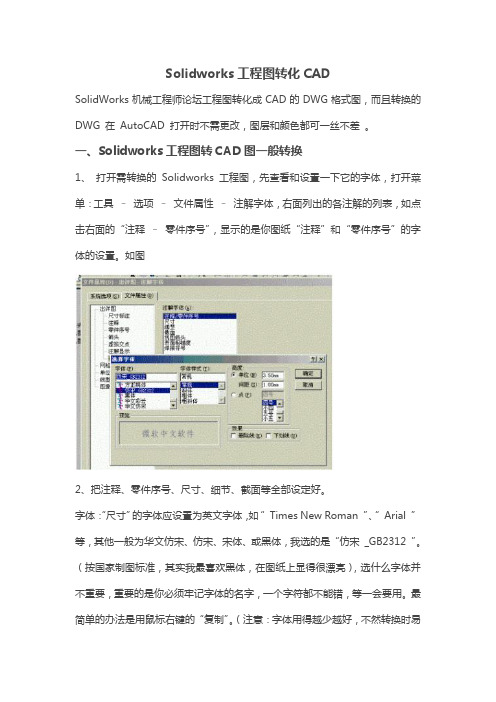
Solidworks工程图转化CADSolidWorks机械工程师论坛工程图转化成CAD的DWG格式图,而且转换的 DWG 在 AutoCAD 打开时不需更改,图层和颜色都可一丝不差。
一、Solidworks工程图转CAD图一般转换1、打开需转换的 Solidworks 工程图,先查看和设置一下它的字体,打开菜单:工具–选项–文件属性–注解字体,右面列出的各注解的列表,如点击右面的“注释–零件序号”,显示的是你图纸“注释”和“零件序号”的字体的设置。
如图2、把注释、零件序号、尺寸、细节、截面等全部设定好。
字体:“尺寸”的字体应设置为英文字体,如“ Times New Roman ”、“ Arial ”等,其他一般为华文仿宋、仿宋、宋体、或黑体,我选的是“仿宋 _GB2312 ”。
(按国家制图标准,其实我最喜欢黑体,在图纸上显得很漂亮),选什么字体并不重要,重要的是你必须牢记字体的名字,一个字符都不能错,等一会要用。
最简单的办法是用鼠标右键的“复制”。
(注意:字体用得越少越好,不然转换时易出错)字体样式:常规高度:可根据你的要求设置,最好按国家标准,各种幅面大小都有不同的字高要求。
3、在 SolidWorks 安装目录下的 data 目录中找到 drawfontmap.txt 文件,这就是转换的字体文件。
打开它,在最后一行添加:你刚才复制的字体名 + 空格(随意) + 你刚才复制的字体名。
“尺寸”的字体因为选择的是英文字体,列表中已有了,不需加入。
4、保存 drawfontmap.txt 文件。
5、操作:文件–另存为,保存类型为 DWG 或 DXF 就 OK 了。
在 AutoCAD 中打开刚才转换的 DWG 的文件,应该转换的比较成功了,如果你觉得满意下面的《设置映射文件——图层、线型》和高级篇《一键搞定——VBA 宏》你可以不必看了。
二、进阶设置映射文件–图层、线型上面我们讨论了 Solidworks 工程图到 AutoCAD 图纸的一般转换,这样转换出来的图纸可以满足一般的要求,但它所有的物体都是在同一图层上的,如果需要在 AutoCAD 进一步编辑和打印比较麻烦。
快速实现SOLIDWORKS模型批量重命名

快速实现SOLIDWORKS模型批量重命名
快速实现SOLIDWORKS模型批量重命名我们在使用SOLIDWORKS设计产品时,往往都是先把模型做出来,最后再进行文件名称的修改,但是如
果在资源管理器直接重命名,又会导致模型之间的关联参考丢失,每次调用SOLIDWORKSExplorer重命名又不能批量进行,为了解决广大工程师的困扰,今天我们来介绍一款SOLIDWORKS批量重命名插件—SolidKits.BOMs。
打开SOLIDWORKS
批量重命名工具之后,将需要重命名的装配体文件添加到软件中(无需将所有模型都添加进来,只需添加总装即可),选择操作任务【批量操作】,
报表类型【关联改名】,模板名称【关联改名】,点击【开始执行】,导出含有新名称的Excel表格,将表格导入软件中,再执行一次任务即可
完成批量自动重命名。
如果标准件和外购件我们不需要进行重命名的话,还可以在SolidKits.BOMs软件中设置过滤条件,将无需重命名的模型过滤掉。
下图就是过滤掉标准件和外购件之后,文件重命名前后的对比示例。
SolidWorks宏-批量转换pdf和dwg

Dim swApp As Object Dim Part As Object Dim boolstatus As Boolean Dim longstatus As Long, longwarnings As Long Dim PathStr As String Dim FName(500) As String, FNum As Long Sub main() Dim i As Long Dim PathStr0 As String, PathStr1 As String Dim PathStr2 As String, PathStr3 As String, PathStr4 As String, PahtStr5 As String Dim L As Long, L1 As Long PathStr = InputBox("请输入需要转的工程图所在文件夹的完整路径") Call Showfilelist(PathStr) Set swApp = Application.SldWorks For i = 0 To FNum - 1 PathStr0 = PathStr & "\" & FName(i) Set Part = swApp.OpenDoc6(PathStr0, 3, 0, "", longstatus, longwarnings) L = Len(PathStr0) PathStr1 = Left(PathStr0, L - 7) & ".DWG" PathStr2 = Left(PathStr0, L - 7) & ".PDF" longstatus = Part.SaveAs3(PathStr1, 0, 0) longstatus = Part.SaveAs3(PathStr2, 0, 0) Set Part = Nothing L1 = Len(FName(i)) PathStr3 = Left(FName(i), L1 - 7) & " - 图纸1" PathStr4 = Left(FName(i), L1 - 7) & " - 图纸2" PathStr5 = Left(FName(i), L1 - 7) & " - 图纸3" swApp.CloseDoc PathStr3 swApp.CloseDoc PathStr4 swApp.CloseDoc PathStr5 Next i End Sub Private Sub Showfilelist(folderspec As String) Dim fs, f, f1, fc, s Set fs = CreateObject("Scripting.FileSystemObject") Set f = fs.GetFolder(folderspec) Set fc = f.Files FNum = 0 '清零 For Each f1 In fc If InStr(, "SLDDRW") > 0 Then FName(FNum) = FNum = FNum + 1 End If Next End Sub
陈燊豪SolidWorks自动更新代号名称分离方法
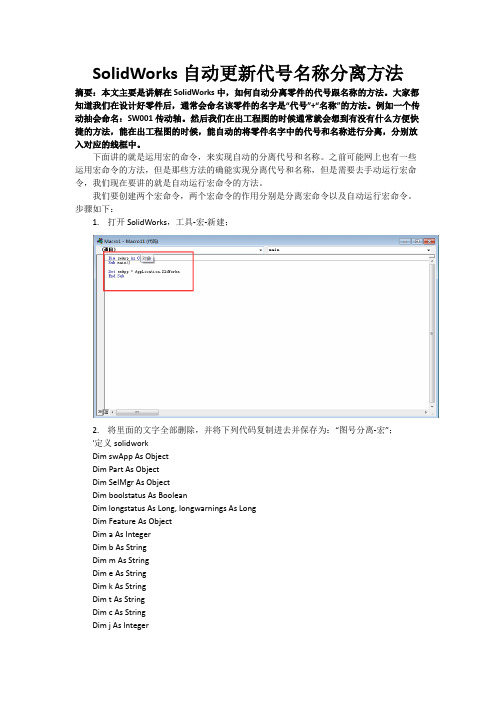
SolidWorks自动更新代号名称分离方法摘要:本文主要是讲解在SolidWorks中,如何自动分离零件的代号跟名称的方法。
大家都知道我们在设计好零件后,通常会命名该零件的名字是“代号”+“名称”的方法。
例如一个传动抽会命名:SW001传动轴。
然后我们在出工程图的时候通常就会想到有没有什么方便快捷的方法,能在出工程图的时候,能自动的将零件名字中的代号和名称进行分离,分别放入对应的线框中。
下面讲的就是运用宏的命令,来实现自动的分离代号和名称。
之前可能网上也有一些运用宏命令的方法,但是那些方法的确能实现分离代号和名称,但是需要去手动运行宏命令,我们现在要讲的就是自动运行宏命令的方法。
我们要创建两个宏命令,两个宏命令的作用分别是分离宏命令以及自动运行宏命令。
步骤如下:1.打开SolidWorks,工具-宏-新建;2.将里面的文字全部删除,并将下列代码复制进去并保存为:“图号分离-宏”;'定义solidworkDim swApp As ObjectDim Part As ObjectDim SelMgrAs ObjectDim boolstatus As BooleanDim longstatus As Long, longwarnings As LongDim Feature As ObjectDim a As IntegerDim b As StringDim m As StringDim e As StringDim k As StringDim t As StringDim c As StringDim j As IntegerDim strmat As StringDim tempvalue As StringSub main()'linksolidworksSet swApp = Application.SldWorksSet Part = swApp.ActiveDocSet SelMgr = Part.SelectionManagerswApp.ActiveDoc.ActiveView.FrameState = 1'设定变量c = swApp.ActiveDoc.GetTitle() '零件名strmat = Chr(34) + Trim("SW-Material" + "@") + c + Chr(34)blnretval = Part.DeleteCustomInfo2("", "代号")blnretval = Part.DeleteCustomInfo2("", "名称")blnretval = Part.DeleteCustomInfo2("", "材料")a = InStr(c, " ") - 1 '重点:分隔标识符,这里是一个空格If a > 0 Thenk = Left(c, a)t = Left(LTrim(e), 3)If t = "GBT" Thene = "GB/T" + Mid(k, 4)Elsee = kEnd Ifb = Mid(c, a + 2)t = Right(c, 7)If t = ".SLDPRT" Or t = ".SLDASM" Thenj = Len(b) - 7Elsej = Len(b)End Ifm = Left(b, j)End Ifblnretval = Part.AddCustomInfo3("", "代号", swCustomInfoText, e) '代号blnretval = Part.AddCustomInfo3("", "名称", swCustomInfoText, m) '名称blnretval = Part.AddCustomInfo3("", "表面处理", swCustomInfoText, " ")End Sub3.按照上面同样的步骤再次新建一个宏命令,命名为“AutoRun”;删除红色框中所有代码,并将下列代码复制进去。
- 1、下载文档前请自行甄别文档内容的完整性,平台不提供额外的编辑、内容补充、找答案等附加服务。
- 2、"仅部分预览"的文档,不可在线预览部分如存在完整性等问题,可反馈申请退款(可完整预览的文档不适用该条件!)。
- 3、如文档侵犯您的权益,请联系客服反馈,我们会尽快为您处理(人工客服工作时间:9:00-18:30)。
solidworks批量把文件名称变更为图号
背景:在设备开发设计过程中,为了方便绘图管理,零部件都是采用中文名称的,而公司为了管理方便,使用图号(字母+数量等形式)统一保存(.pdf格式)。
因此,在完成设计后,需要花费大半天以上的时间来把图纸的中文名称改成图号。
目的:采用批量重命名来解决逐一重命名的麻烦。
方法:使用批处理方式用“rename”命令实现此功能。
框架:
1.使用solidworks的材料明细表功能,找到需要重命名文件的原名字与新名字的
清单
2.利用Excel的下拉功能为每行(即每个零件文件的文件名)快速写入“rename
原文件名新文件名”命令(含两个空格)
3.将命令另存为.bat批处理文件,并在需要重命名的文件夹下运行即可。
过程如下:
---------------------下一横线前的均为Solidworks内容------------------------
1.打开设备的总装配图:
2.插入材料明细表:
方法:点击上方的“材料明细表”命令(2014版工作区为默认模式)——在“材料明细表类型”中选择“仅限零件”——打勾确认——确定——空白处单击——材料明细表建好。
3.另存材料明细表:
方法:在材料明细表上单击右键——选择“另存为”——选择保存类型为“Excel”
——选择好路径后点击“保存”——完成材料明细表的建立。
注:本人的材料明细表已进行了个人设置,包含了图纸的名称与图号,若没有包含的,可以自己添加。
方法:把鼠标移到材料明细表的某一列上方一点——当指针变成向下的箭头时,单击右键——选择“插入”——“右列”(左列)——在列属性中的“属性名称”第二个下拉选择“名称”(只有第一个下拉为“自定义属性”时才会出现第二个下拉)或第一个下拉选择“零件号”——至此完成了列的新增
4.整理材料明细表
打开刚才保存的Excel文件,通过Excel排序功能,把有图号的零件整合到一起(也可以一个个删除没有图号的零件),也可增加组件的图号(在本次第2步产生的材料明细表是没有组件的,若想有组件,则需要选择“仅限顶层”或“缩进”)。
其它的零件依个人需要与否来决定是否删除。
————————以下开始为批量重命名方法————————
5.找到需要重命名的图档地址:
公司保存PDF文档,所以本人已通过Solidworks的工具(SolidWorks Task Scheduler 2014)把工程图全部转化成.pdf格式,并已单独保存于一个文件夹(方便管理),地址为“D:\整理\441轴机台00\PDF”,使用Crtl+C复制上述地址。
6.批命令编写:
回到刚才的Excel表,在F2单元格输入以下命令:
="rename D:\整理\441轴机台00\PDF\"&B2&".pdf "&C2&".pdf"
(rename后、第1个pdf后各有1个空格)
通过单元格右下角的十字下拉功能把此命令写入所有含图号的F列,输入命令时应为英文输入状态(为了简便与正确,建议使用Ctrl+V输入地址),至此,批命令的编
写已完成。
注:D:\整理\441轴机台00\PDF\此地址可改成个人文档所在地址
.pdf可以为其它的CAD、MP3、jpg等格式。
(为了保证重命名后的文件还是能打开,前后的格式保持一致。
)
上述带路径的代码做成的批处理文件可以在任意地方运行,若想不使用路径,可以把第5步与路径删除,直接使用="rename "&B4&".pdf "&C4&".pdf"命令(rename后、第1个pdf后各有1个空格),则此代码做成的批正理文件只能在需要重命名的文件所在的文件夹下运行。
7.转换成系统的BAT批处理命令:
把F列的所有命令复制粘贴一个新建的txt文本——保存——把此文本格式改成.bat ——双击运行即可完成对应的文件重命名。
运行批处理文件前文件全是中文名称
运行批处理文件后文件名称已变成图号。
